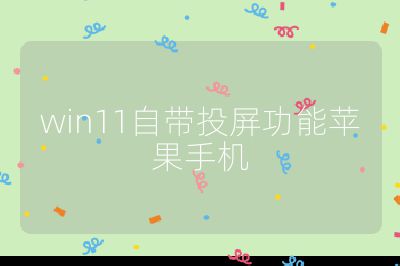Windows 11 自帶的投屏功能主要是基于 Miracast 技術的 “投影到此電腦”,但該功能并不能直接支持蘋果手機投屏,不過,可以通過以下幾種方法來實現蘋果手機投屏到 Windows 11 電腦:
- 借助第三方投屏軟件:
- AirDroid Cast:在蘋果手機和 Windows 11 電腦上都分別下載安裝好 AirDroid Cast,將二者連接在同一個 WiFi 網絡下,打開電腦上的 AirDroid Cast,可以選擇 AirPlay 或者無線及遠程功能,以無線及遠程為例,在手機中輸入框中輸入電腦上顯示的投屏碼,電腦點擊同意接受投屏后,蘋果手機即可成功投屏到電腦上.
- 傲軟投屏:在 iPhone 和 Windows 11 電腦上分別下載,安裝并打開傲軟投屏,將 iPhone 和 Windows 11 電腦連接在同一 WiFi 網絡下,點擊 iPhone 上傲軟投屏的藍色 “投屏” 按鈕,選擇開頭為 Apowersoft 的電腦設備,或者下 / 上滑 iPhone 打開控制面板,點擊屏幕鏡像,再次選擇開頭為 Apowersoft 的電腦設備,投屏連接成功后,iPhone 就被投屏到 Windows 11 電腦上.
- 幕連:在 iPhone 手機 App Store 和電腦中下載并安裝幕連,并將 iPhone 手機和電腦連接至同一個 WiFi,電腦端幕連主頁右側可看到投屏二維碼,在 iPhone 手機上打開幕連 App,打開手機端幕連右上角掃碼圖標掃描電腦端二維碼,滑出控制中心頁面,選擇屏幕鏡像,點擊 LetsView 開頭的電腦設備,即可完成投屏.
- 使用 AirPlay 接收器:購買一個支持 AirPlay 的接收器設備,如 Apple TV 或者支持 AirPlay 的電視盒子,將其連接到顯示器或電視上,然后使用蘋果手機的 AirPlay 功能將內容投射到該設備上,從而實現在 Windows 11 電腦上看到蘋果手機的內容.
- 利用 iTunes:如果 Windows 11 電腦上安裝了 iTunes,可以嘗試使用 iOS 設備的 “屏幕鏡像” 功能,連接 iOS 設備到電腦上,然后在 iTunes 中選擇設備,在 “概覽” 選項卡中找到 “屏幕鏡像” 選項,啟用它,這樣就可以在電腦上看到 iOS 設備的屏幕,但這并不是完整的投屏功能,只能用來顯示設備屏幕內容.